See võib olla pettumusttekitav, kui FN (funktsiooni) klahv ei tööta õigesti. Paljud Delli sülearvuti kasutajad on pärast Windows 10-le üleminekut teatanud, et FN-võti ei tööta. Kui teil on sama probleem, ärge paanitsege. Järgige selles postituses toodud meetodite juhiseid, siis peaks probleem lahenema.
Proovige kõiki meetodeid ükshaaval, alustades 1. meetodist. Kui see meetod ei toimi, proovige järgmist meetodit.
1. meetod: vajutage klaviatuuril Fn + Esc
See meetod on väga lihtne. Vajutage lihtsalt klaviatuuril Fn + Esc. Mõne Delli sülearvuti kasutaja jaoks on see toiminud. Miks mitte proovida?
2. meetod: värskendage seotud draivereid
Probleemi ei põhjusta ainult klaviatuuri draiverid. See võib olla tingitud muudest draiveriprobleemidest, nagu kiibistiku draiveri probleemid ja draiverite kuvamise probleemid. Kui 1. meetod ei lahenda probleemi, proovige draivereid värskendada. Minge Delli veebisaidile ja kontrollige oma sülearvuti uusimaid draivereid.
Kui teil pole draiverite käsitsi värskendamiseks aega, kannatust ega arvutioskusi, saate seda teha automaatselt Juhi lihtne .
Driver Easy tuvastab teie süsteemi automaatselt ja leiab sellele õiged draiverid. Te ei pea täpselt teadma, millist süsteemi teie arvuti töötab, te ei pea riskima vale draiveri allalaadimise ja installimisega ning te ei pea muretsema installimisel vea pärast.
Draivereid saate automaatselt värskendada kas Driver Easy'i TASUTA või Pro versiooniga. Kuid Pro versiooniga kulub vaid kaks klikki (ja saate täieliku toe ja 30-päevase raha tagasi garantii):
1) Lae alla ja installige Driver Easy.
2] Käivitage Driver Easy ja klõpsake Skannida nüüd nuppu. Seejärel kontrollib Driver Easy teie arvutit ja tuvastab probleemsed draiverid.

3) Klõpsake nuppu Uuenda ühe draiveri kõrval olev nupp selle draiveri õige versiooni automaatseks allalaadimiseks ja installimiseks (saate seda teha TASUTA versiooniga) Või klõpsake Värskenda kõik faili õige versiooni automaatne allalaadimine ja installimine kõik draiverid, mis teie süsteemis puuduvad või on aegunud (see nõuab Pro versiooni - teil palutakse värskendada, kui klõpsate nuppu Värskenda kõiki).
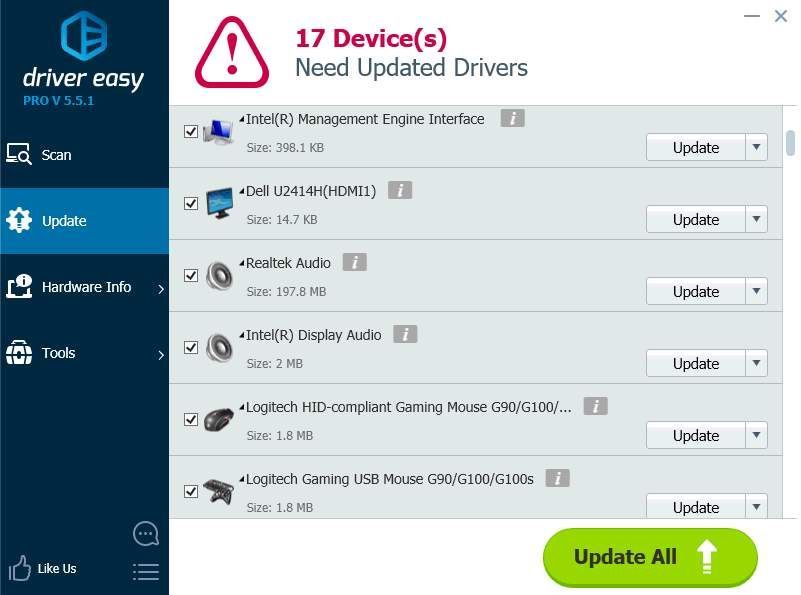
3. meetod: muutke funktsiooniklahvi käitumist
Probleemi võib põhjustada funktsiooniklahvi vale käitumine. Seega proovige Windowsi mobiilsuskeskuses funktsiooniklahvi käitumist muuta ja vaadake, kas see töötab.
Järgige neid samme:
1. Avage Kontrollpaneel .
2. Vaadake suurte ikoonide kaupa ja valige Windowsi mobiilsuskeskus .
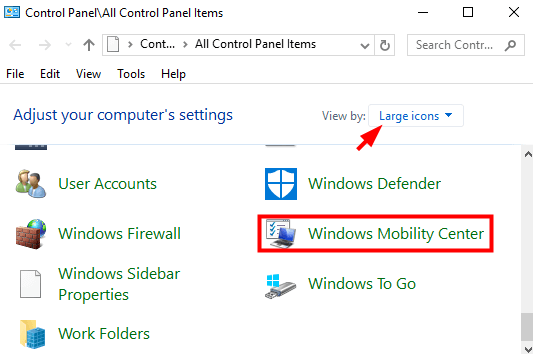
3. Leidke Windowsi mobiilsuskeskuse aknas asukoht Fn võtmekäitumine . Klõpsake rippmenüü noolt ja valige Funktsiooni võti menüüst.
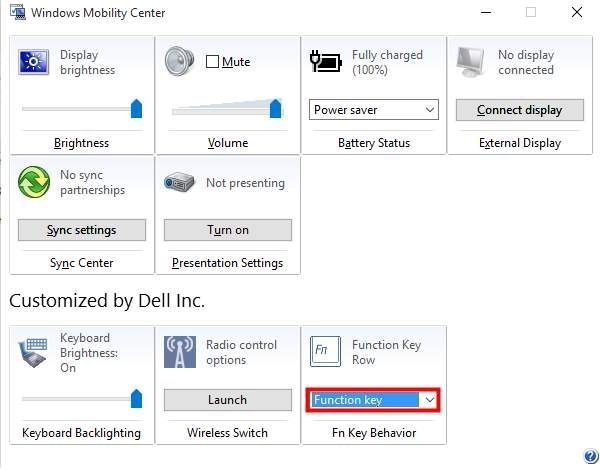
4. meetod. Proovige klaviatuuridraiverite desinstallimine ja uuesti installimine
Kui klaviatuuri draiveritega on probleeme, võib probleem ilmneda. Desinstallige draiverid ja taaskäivitage arvuti, seejärel installitakse draiverid uuesti. Kui te pole kindel, kuidas seda teha, vaadake allolevaid juhiseid.
1. Avage Seadmehaldus .
2. Laienda kategooriat Klaviatuurid , Paremklõpsake klaviatuuril ja klõpsake nuppu Desinstallige seade hüpikmenüüst. Seejärel järgige ekraanil kuvatavaid juhiseid.
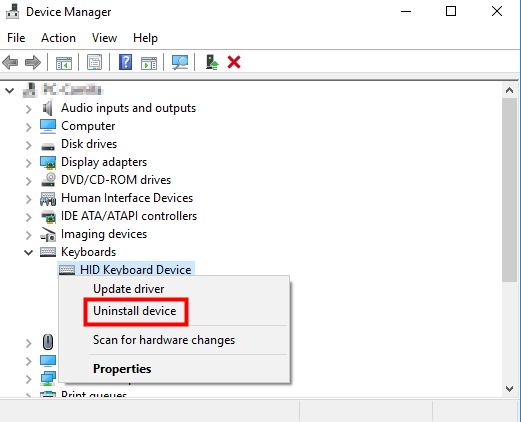
3. Pärast draiveri desinstallimist taaskäivitage Windows, seejärel installitakse draiver automaatselt.
Loodan, et ülaltoodud meetodid aitavad teil lahendada Felli võtme mittetoimivad probleemid teie Delli sülearvutis.
Kui teil on küsimusi, jätke oma kommentaarid allpool. Tahaksin teie küsimustele vastata.

![[Parandatud] COD Modern Warfare 3 Rakendus lakkas ootamatult töötamast](https://letmeknow.ch/img/knowledge-base/00/fixed-cod-modern-warfare-3-the-application-has-unexpectedly-stopped-working-1.png)
![[Parandatud] Suumikaamera ei tööta | 2022. aasta juhend](https://letmeknow.ch/img/knowledge/89/zoom-camera-not-working-2022-guide.jpg)

![[LAHENDATUD] Origin ei laadi | Kiiresti & Lihtsalt!](https://letmeknow.ch/img/knowledge-base/96/origin-won-t-load-quickly-easily.png)

![[2022. aasta näpunäited] Kuidas parandada arendaja viga 6068 MW-s: Warzone](https://letmeknow.ch/img/knowledge/23/how-fix-dev-error-6068-mw.jpg)